Informação preliminar

Antes mesmo de chegar ao cerne deste guia e explicar, na prática, como conectar o mini teclado sem fio à Smart TV, deixe-me dar mais informações sobre como isso pode acontecer.
Principalmente, existem duas categorias de mini-teclados sem fio no mercado: aqueles equipados com conectividade de radiofrequência (o RF), e aqueles com Conectividade Bluetooth.
Os primeiros, em particular, possuem um receptor especial de ondas de rádio, que deve ser conectado a um Porta USB livre da TV. Posteriormente, para estabelecer a conexão entre o receptor e o teclado, basta ligue o último e, se fornecido, pressione um botão físico específico ou mova um botão específico.
No que diz respeito à compatibilidade, os teclados de radiofrequência são gerenciados principalmente por televisores como os USB com cabo; por outro lado, no entanto, nem todos podem ser usados em todas as Smart TVs, por questões de compatibilidade específicas. Por isso, antes mesmo de fazer uma compra, sugiro que você dê uma olhada nas características da TV que tem e do teclado que escolheu.
Le Teclados sem fio bluetoothem vez disso, eles devem ser conectados aos televisores usando o módulo Bluetooth integrado neles, usando um procedimento de "emparelhamento" específico disponível no sistema operacional.
No entanto, o modo de comunicação Bluetooth difere muito daquele usado para dispositivos de áudio Bluetooth, comumente reconhecidos pela maioria das Smart TVs do mercado: por esse motivo, uma TV equipada com Bluetooth nem sempre é compatível com teclados desse tipo. Como você descobrirá em breve, as TVs LG Smart, por exemplo, não oferecem suporte a teclados do tipo Bluetooth.
O assunto deste guia será explicar como conectar ambas as categorias de mini-teclados em Smart TVs, como aqueles com as marcas LG e Samsung. No entanto, gostaria de especificar que, na maioria dos casos, medidas semelhantes também podem ser aplicadas a televisores comercializados por outros fabricantes.
Por último, deve saber que, para além dos mini-teclados, também é possível utilizar teclados RF e Bluetooth no tamanho "standard", que pode ser menos gerenciável mas mais confortável de utilizar: se pretende optar por esta opção, Sugiro que você dê uma olhada no meu guia dos melhores teclados sem fio, no qual listei alguns produtos excelentes desse tipo.
Como conectar o mini teclado sem fio à LG Smart TV
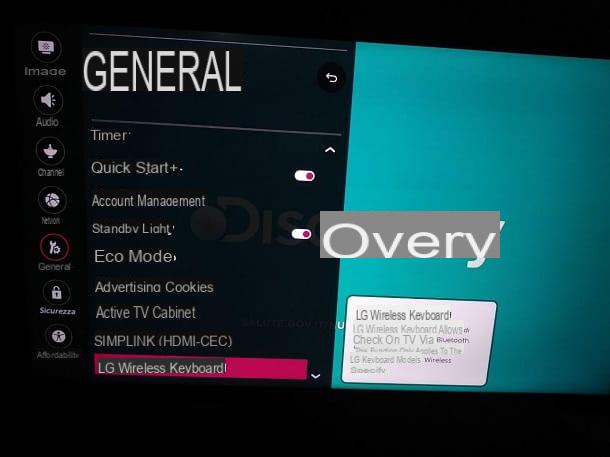
Conecte um mini teclado sem fio a um LG Smart TV é realmente tão simples! Antes de prosseguir, porém, gostaria de fazer um esclarecimento fundamental: no estado atual das coisas, as Smart TVs vendidas pelo fabricante eles não oferecem suporte para teclados Bluetooth, a menos que seja um modelo de teclado deste tipo certificado pela LG. Além disso, como mencionado acima, alguns teclados sem fio de radiofrequência podem não funcionar corretamente.
Feito esse esclarecimento, é hora de agir: para começar, ligar a TV, conecte o receptor de teclado em uma das portas USB presente grátis no mesmo, portanto liga o teclado e, se aplicável, pressione o botão físico para conectá-lo ao seu receptor.
Se tudo correr bem, você verá uma notificação na TV indicando oconexão bem-sucedida de um dispositivo HID: sinal de que o teclado foi corretamente reconhecido e configurado automaticamente. Se o seu dispositivo possui um touchpad integrado, você pode usá-lo imediatamente.
Finalmente, se você possui um Teclado sem fio LG certificado com Bluetooth, você pode conectá-lo à sua TV da seguinte maneira: Primeiro, ligue o teclado e configure-o para modo de emparelhamento seguindo as instruções do manual do usuário. Em seguida, pegue o controle remoto da TV e pressione o botão em forma de dengrenagem, para acessar as configurações rápidas, selecione o item (⋮) Todas as configurações e aperte o botão OK, para exibir o menu dedicado.
Feito isso, vá para a seção Geral (o ícone de chave com engrenagem), selecione o item Teclado sem fio LG, aperte o botão OK, selecione o botão conectar e pressione o botão novamente OK, para estabelecer a conexão entre os dois dispositivos.
Nota: se o seu teclado tiver um ponteiro, você pode ajustar sua trilha, velocidade e estilo indo para Configurações> Geral> Acessibilidade> Opções de ponteiro.
Como conectar o mini teclado sem fio à Samsung Smart TV

Se você está interessado em descobrir como conectar o mini teclado sem fio à Samsung Smart TV, então esta é a seção do tutorial que melhor se adapta a você.
Primeiro, ligue sua TV e, se você tiver um mini teclado equipado com Receptor RF, conecte o último à entrada USB do mesmo. Subseqüentemente, liga o teclado e, se fornecido, pressione o botão apropriado botão de conexão para conectá-lo ao receptor.
Nas mais recentes Smart TVs da marca Samsung, nenhuma configuração adicional deve ser necessária, pois o teclado deve ser reconhecido automaticamente. Caso contrário, você pode habilitá-lo manualmente no menu da TV: para fazer isso, pressione o botão Botão Home (aquele em forma de chalé) localizado no controle remoto da TV, selecione o ícone de Configurações (aquele em forma deengrenagem) no menu que lhe é proposto e, posteriormente, vá para o cartão Geral (o ícone de chave inglesa), localizado na barra lateral esquerda.
Feito isso, selecione o item Gerenciamento de dispositivo externo, vá para a seção Gerenciamento de dispositivos de entrada e verificar se, na lista proposta, o nome teclado conectado anteriormente. Se sim, selecione-o e pressione o botão OK / Seleção no controle remoto para usá-lo.
Se, por outro lado, você tem um teclado Bluetooth, primeiro defina-o para modo de emparelhamento seguindo as instruções mais adequadas para o dispositivo em sua posse (por exemplo, pressionar prolongadamente o botão liga / desliga) e, usando o mesmo procedimento visto acima, vá para o menu Configurações> Geral> Gerenciamento de dispositivo externo> Gerenciamento de dispositivo de entrada da TV.
Agora acesse a seção Lista de dispositivos Bluetooth e espere pelo nome do teclado Bluetooth aparece na lista de dispositivos detectados: quando isso acontecer, selecione-o, pressione a tecla OK / Seleção controle remoto e aguarde até que a conexão seja estabelecida.
Independentemente do tipo de conexão estabelecida, você pode definir as configurações do teclado, como idioma, layout e tipo, usando o menu Configurações> Geral> Gerenciamento de dispositivo externo> Gerenciamento de dispositivo de entrada> Configurações teclado. Feliz?
Como conectar o mini teclado sem fio à Smart TV

























